ヤフートラベルの予約方法完全ガイド|初心者向け使い方とトラブル対処法

ヤフートラベルの予約方法は、初めての方でも約10分で完了できる簡単な手順です。
とはいえ「予約できない」「予約確認ができない」「PayPay払いができない」といったトラブルでお困りの方も多いのではないでしょうか。
 ハミング旅 クーポン ツキシマ
ハミング旅 クーポン ツキシマこの記事では、ヤフートラベルの予約方法を初心者向けに徹底解説します。
基本的な予約手順から、予約確認の方法、予約できない時の対処法、Yahooトラベルと一休の関係性まで、よくあるトラブルを網羅的にご案内します!
この記事を読めば、迷わずスムーズに予約でき、PayPay払いができない時や一休から連絡が来た時も安心して対応できるようになります。
【結論】ヤフートラベルの予約方法は5ステップ(所要時間10分)
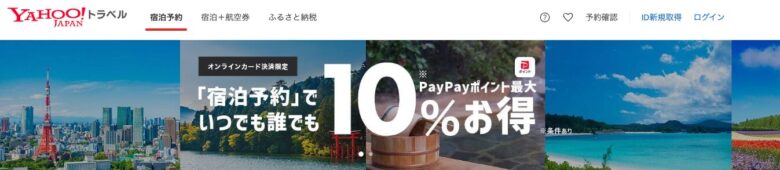
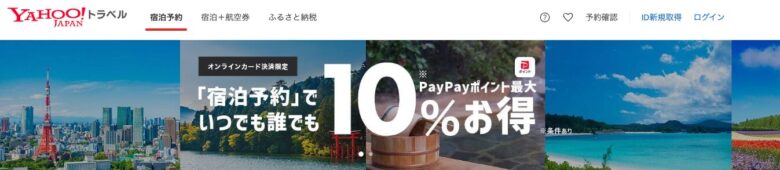
ヤフートラベルの予約は、初めての方でも約10分で完了できます。
予約完了までの5ステップ
| ステップ | 内容 | 所要時間 |
|---|---|---|
| 1. 宿泊施設を検索 | 目的地、日程、人数を入力 | 2〜3分 |
| 2. プランを選択 | 部屋タイプ、食事プランを選択 | 2〜3分 |
| 3. 予約者情報を入力 | 氏名、連絡先、支払い方法を入力 | 3〜5分 |
| 4. 予約内容を確認 | 最終確認と利用規約の同意 | 1〜2分 |
| 5. 予約完了 | 予約確認メールを受信 | 即時 |
重要ポイント
- アカウント登録がおすすめ:予約管理が楽、クーポンも使える
- 予約番号は必ず控える:当日チェックインに必要
- 予約確認メールが届かない場合:迷惑メールフォルダを確認



これから詳しい手順を解説していきます。この記事を見ながら進めれば、初めての方でもスムーズに予約できますよ!
\お得なクーポンもチェック/
↓予約前にクーポンをチェック↓


ヤフートラベルの予約方法の基本


まずは、ヤフートラベルの予約方法の全体像を把握しましょう。
予約の流れ(概要)
ヤフートラベルでの予約は、以下の5つのステップで完了します。
合計所要時間: 8〜13分程度
| ステップ | 内容 | 所要時間 |
|---|---|---|
| 1. 宿泊施設を検索 | 目的地、日程、人数を入力 | 2〜3分 |
| 2. プランを選択 | 部屋タイプ、食事プランを選択 | 2〜3分 |
| 3. 予約者情報を入力 | 氏名、連絡先、支払い方法を入力 | 3〜5分 |
| 4. 予約内容を確認 | 最終確認と利用規約の同意 | 1〜2分 |
| 5. 予約完了 | 予約確認メールを受信 | 即時 |



慣れれば10分以内で予約完了できます。初めての方でも、このガイドを見ながら進めればスムーズに予約できますよ。
予約前に準備するもの
予約をスムーズに進めるために、以下を準備しておきましょう。
必須
- メールアドレス(予約確認メールを受信)
- 電話番号(緊急連絡先)
- クレジットカード(オンライン決済の場合)
あると便利
- Yahoo! JAPAN ID(会員登録済みなら入力が簡略化)
- PayPayアカウント(PayPay決済を利用する場合)
- クーポンコード(クーポンを使う場合)
【ステップ形式】ヤフートラベルの予約手順


初めてヤフートラベルを利用する方向けに、予約手順を詳しく解説します。
ステップ1:宿泊施設を検索
まず、ヤフートラベルの公式サイトにアクセスします。
URL: https://travel.yahoo.co.jp/
所要時間: 30秒
トップページの検索ボックスに、以下の情報を入力します。
入力項目:
- 目的地(都道府県、市区町村、または施設名)
- チェックイン日
- チェックアウト日
- 部屋数
- 宿泊人数(大人・子供)
入力例:
目的地:東京都
チェックイン:2025年12月20日
チェックアウト:2025年12月21日
部屋数:1室
宿泊人数:大人2名
入力後、「検索」ボタンをクリックします。
検索結果に表示された宿泊施設の中から、希望の施設を選びます。
絞り込み条件(オプション):
- 価格帯
- エリア
- 施設タイプ(ホテル、旅館、ゲストハウスなど)
- 設備(Wi-Fi、駐車場、温泉など)
施設名をクリックして、詳細ページに進みます。
ステップ2:プランを選択
施設の詳細ページで、宿泊プランを確認します。
チェックポイント:
- 部屋タイプ(シングル、ツイン、和室など)
- 食事プラン(素泊まり、朝食付き、2食付きなど)
- キャンセルポリシー(キャンセル料無料期間)
- 特典・サービス
所要時間: 2〜3分
気に入ったプランの「空室を確認」または「予約する」ボタンをクリックします。
注意:
- クーポンを使う場合は、この段階で適用されるか確認しましょう
- セール期間中は、割引が適用されているか確認してください
ステップ3:予約者情報を入力
予約画面で、以下のいずれかを選択します。
選択肢:
- Yahoo! JAPAN IDでログイン(会員登録済みの方)
- ゲスト予約(アカウント登録せずに予約)
おすすめ: Yahoo! JAPAN IDでログイン
– 予約履歴が残る
– 予約変更・キャンセルがしやすい
– クーポンやポイントが使える
以下の情報を入力します。
必須項目:
- 氏名(姓・名)
- 氏名カナ(セイ・メイ)
- 電話番号
- メールアドレス
- 宿泊者情報(予約者と同じ場合はチェックボックスをON)
入力のポイント:
- 氏名は正確に入力(チェックイン時に本人確認があります)
- メールアドレスは間違えないよう注意(予約確認メールが届きません)
- 電話番号は緊急連絡先として使われます
所要時間: 3〜5分
支払い方法を以下から選択します。
| 支払い方法 | 特徴 | 注意点 |
|---|---|---|
| オンラインカード決済 | クレジットカードで事前決済 | セール・クーポン適用の条件になることが多い |
| 現地決済 | チェックイン時に支払い | キャンセル料が発生しやすい |
| PayPay決済 | PayPay残高・ポイントで支払い | ポイント還元率が高い |
おすすめ: オンラインカード決済
– セール・クーポンが適用されやすい
– PayPayポイント還元の対象になる
– 当日の支払いが不要で楽
クーポンやPayPayポイントを使う場合は、ここで適用します。
適用方法:
- 「クーポン・ポイント利用」欄を開く
- 使用するクーポンを選択(または8桁のコードを入力)
- PayPayポイントを使う場合は、利用ポイント数を入力
- 「適用」ボタンをクリック
確認: 合計金額が割引されているか確認しましょう
\お得なクーポンもチェック/
↓予約前にクーポンをチェック↓


ステップ4:予約内容を確認
予約内容に間違いがないか、最終確認します。
確認項目:
- 宿泊施設名
- チェックイン・チェックアウト日
- 部屋タイプ・食事プラン
- 宿泊人数
- 予約者情報(氏名、連絡先)
- 合計金額(割引適用後)
- キャンセルポリシー
所要時間: 1〜2分
「利用規約に同意する」チェックボックスをONにします。
重要: 必ずキャンセルポリシーを確認してください
– キャンセル料無料期間
– キャンセル料の金額
– 予約変更の可否
「予約を確定する」ボタンをクリックします。
注意: ボタンを複数回クリックしないでください(二重予約になる可能性があります)
ステップ5:予約完了
予約完了画面が表示されます。
表示内容:
- 予約番号(8桁)
- 宿泊施設名
- チェックイン・チェックアウト日
- 合計金額
所要時間: 即時
登録したメールアドレスに、予約確認メールが届きます。
メールの件名:
「【ヤフートラベル】予約完了のお知らせ」
確認のポイント:
- メールが届いているか確認
- 予約番号をメモまたはスクリーンショットで保存
- メールを印刷または保存しておく
注意: メールが届かない場合は、[予約確認できない時の対処法](#予約確認できない時の対処法)を参照してください



これで予約完了です!予約番号は必ず控えておきましょう。当日チェックイン時に必要になります。
\お得なクーポンもチェック/
↓予約前にクーポンをチェック↓


ヤフートラベルのアカウント登録 vs ゲスト予約
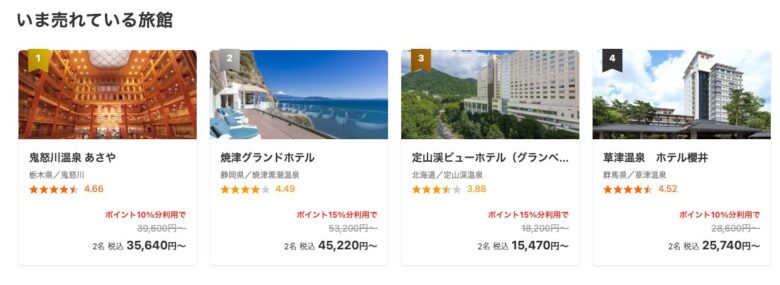
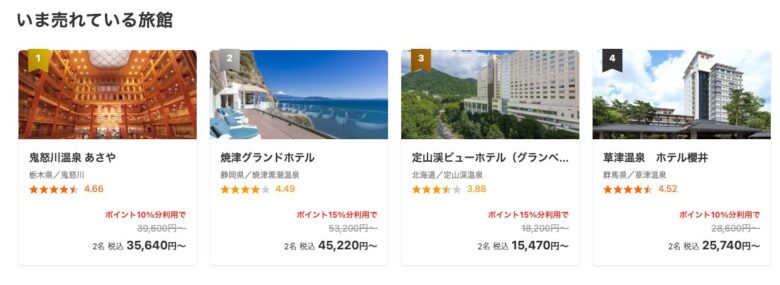
ヤフートラベルでは、「Yahoo! JAPAN IDでログイン(アカウント登録)」と「ゲスト予約(アカウントなし)」の2つの予約方法があります。
結論から言うと、アカウント登録がおすすめです。それぞれのメリット・デメリットを比較して、自分に合った方法を選びましょう。
比較表
| 項目 | アカウント登録 | ゲスト予約 |
|---|---|---|
| 予約の手軽さ | ○ | ◎ |
| 予約履歴 | 残る | 残らない |
| 予約変更 | 簡単 | メール or 電話のみ |
| クーポン利用 | ◎ | △(一部利用不可) |
| ポイント利用 | ◎ | × |
| マイページ | 使える | 使えない |
| 領収書発行 | 簡単 | 制限あり |
| おすすめ度 | ★★★★★ | ★★★☆☆ |
アカウント登録のメリット(会員登録する)
メリット:
- 予約履歴が残る
- 過去の予約をいつでも確認できる
- 同じ宿泊施設への予約が簡単
- 予約変更・キャンセルが簡単
- マイページから24時間いつでも変更可能
- 電話やメールの手間が不要
- クーポン・ポイントが使える
- 会員限定クーポンが利用可能
- PayPayポイントの即時利用ができる
- 領収書発行が簡単
- マイページからワンクリックで発行可能



定期的に旅行する方は、アカウント登録をおすすめします。予約管理が楽になりますし、会員限定のお得なクーポンも使えますよ。
ゲスト予約のメリット(会員登録しない)
メリット:
- 会員登録が不要
- メールアドレスだけで予約できる
- 個人情報の登録を最小限に抑えられる
- すぐに予約できる
- アカウント作成の手間がない
デメリット:
- 予約履歴が残らない
- 予約番号を自分で管理する必要がある
- 過去の予約を確認できない
- 予約変更・キャンセルが面倒
- メールまたは電話でのみ対応
- 営業時間内に連絡する必要がある
- 一部のクーポンが使えない
- 会員限定クーポンは利用不可
- PayPayポイントも利用不可
重要: ゲスト予約の場合、予約番号を必ず控えておいてください。予約番号がないと、予約内容の確認・変更ができません。
どちらを選ぶべきか?
アカウント登録をおすすめする人:
- 年に2回以上旅行する
- クーポンやポイントを活用したい
- 予約管理を楽にしたい
- 領収書が必要になることがある
- 一休.comも利用する可能性がある
ゲスト予約をおすすめする人:
- 今回だけ利用する
- アカウント登録が面倒
- 個人情報の登録を最小限にしたい
Yahoo! JAPAN ID会員登録のメリット
Yahoo! JAPAN IDで会員登録すると、以下のメリットがあります。
| メリット | 詳細 |
|---|---|
| PayPayポイント還元 | 宿泊料金の1〜30%がPayPayポイントとして還元 |
| 会員限定クーポン | ゲスト予約では使えないクーポンが利用可能 |
| 予約管理が簡単 | マイページで予約履歴を一元管理 |
| 一休.comへのログイン | 同じIDで一休.comも利用可能 |
| 予約変更・キャンセルが楽 | 24時間いつでもマイページから手続き可能 |
| 領収書発行 | ワンクリックで領収書を発行できる |



Yahoo! JAPAN IDは無料で登録できて、メールアドレスだけあればOKです。ヤフートラベルを定期的に使うなら、登録しておくと便利ですよ。
\お得なクーポンもチェック/
↓予約前にクーポンをチェック↓


ヤフートラベルの予約確認方法(3つの方法)
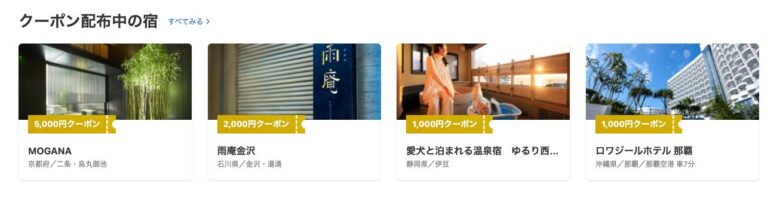
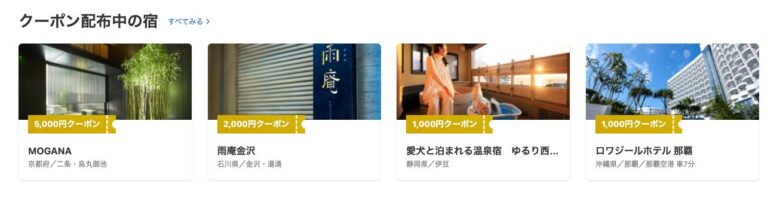
予約が完了したら、必ず予約内容を確認しましょう。
ヤフートラベルでは、3つの方法で予約確認ができます。
方法1:マイページで確認(アカウント登録済みの方)
手順:
Yahoo! JAPAN IDでログインします。
画面右上の「マイページ」をクリックします。
「予約履歴」をクリックすると、過去の予約一覧が表示されます。
確認できる情報:
- 予約番号
- 宿泊施設名
- チェックイン・チェックアウト日
- 宿泊人数
- 合計金額
- キャンセル期限



マイページから確認するのが最も簡単です。予約番号も表示されるので、当日までに確認しておきましょう。
方法2:予約確認メールで確認
手順:
- 登録したメールアドレスの受信トレイを開く
- 「【ヤフートラベル】予約完了のお知らせ」メールを開く
- メール本文に予約内容が記載されています
メールに記載されている情報:
- 予約番号(8桁)
- 宿泊施設名・住所・電話番号
- チェックイン・チェックアウト日時
- 部屋タイプ・食事プラン
- 宿泊人数
- 合計金額
- キャンセルポリシー



予約確認メールは、当日まで大切に保管しておきましょう。スマホに保存しておくと、外出先でもすぐに確認できて便利ですよ。
方法3:予約番号で確認(ゲスト予約の方)
手順:
ヤフートラベルのトップページを開きます。
ページ下部の「予約確認」リンクをクリックします。
以下の情報を入力します。
入力項目:
- 予約番号(8桁)
- 予約時に登録したメールアドレス
入力後、「予約を確認する」ボタンをクリックします。
予約詳細画面が表示され、予約内容を確認できます。
ヤフートラベルで予約できない時の原因と対処法


予約手続きを進めているのに、「予約が完了しない」「エラーが表示される」など、予約できない場合の原因と対処法をご紹介します。
主な原因は6つあります。それぞれの対処法を確認しましょう。
よくある原因と対処法一覧
| 原因 | 症状 | 対処法 |
|---|---|---|
| クレジットカードエラー | 決済画面でエラー表示 | カード情報の再入力、別カードの使用 |
| システムメンテナンス | 「現在メンテナンス中」と表示 | メンテナンス終了後に再度予約 |
| 満室・予約不可 | 「空室がありません」と表示 | 別の日程または別の施設を検索 |
| ブラウザのエラー | 画面が進まない、固まる | ブラウザの再起動、Cookie削除 |
| PayPay決済エラー | PayPay払いができない | 残高確認、本人認証の確認 |
| 通信エラー | 予約完了画面に進まない | ネット接続の確認、時間を置いて再試行 |
原因1:クレジットカードエラー
症状:
- 「カード情報が正しくありません」と表示される
- 「決済に失敗しました」と表示される
- 決済画面でエラーメッセージが出る
原因:
- カード番号、有効期限、セキュリティコードの入力ミス
- クレジットカードの利用限度額超過
- カードの有効期限切れ
- 3Dセキュア(本人認証)に失敗
- 海外発行のカードで決済制限
対処法:
以下の情報が正しく入力されているか、もう一度確認してください。
- カード番号(16桁)
- 有効期限(月/年)
- セキュリティコード(3桁または4桁)
- カード名義人(半角英字)
カード情報が正しいのにエラーが出る場合は、別のクレジットカードで試してみてください。
利用限度額、3Dセキュアの設定、海外決済の制限などを確認してください。
\お得なクーポンもチェック/
↓予約前にクーポンをチェック↓


原因2:PayPay決済エラー
症状:
- 「PayPayでの支払いができません」と表示される
- PayPay決済画面でエラーが出る
- PayPay残高が使えない
原因と対処法:
| 原因 | 対処法 |
|---|---|
| PayPay残高不足 | PayPayアプリで残高を確認し、チャージする |
| 本人認証未完了 | PayPayアプリで本人認証(青いバッジ)を完了させる |
| PayPay残高が使えないプラン | オンラインカード決済を選択する(PayPayポイント還元は受けられる) |
| PayPayアカウント連携エラー | Yahoo! JAPAN IDとPayPayの連携を再確認 |



PayPay決済の詳細な手順やエラー対処法は、別の記事で詳しく解説しています。下記のリンクからご確認くださいね。
関連記事
→ ヤフートラベルの支払い方法完全ガイド|PayPayポイント・クレカ・現地決済を解説
原因3:システムメンテナンス中
症状:
- 「現在メンテナンス中です」と表示される
- 予約画面が開かない
対処法:
ヤフートラベルは、定期的にシステムメンテナンスを実施しています。
メンテナンス時間(通常):
- 毎週火曜日 深夜2時〜6時(不定期)
- 月1回程度の大規模メンテナンス
メンテナンス中は予約できないため、メンテナンス終了後に再度予約してください。
原因4:ブラウザ・端末の問題
症状:
- 予約画面が固まる
- ボタンが押せない
- 画面が真っ白になる
対処法:
ブラウザを一度閉じて、再度開いてください。
ブラウザの設定からCookieとキャッシュを削除してください。
Chrome、Safari、Edge、Firefoxなど、別のブラウザで試してください。
ブラウザで問題が解決しない場合は、ヤフートラベルの公式アプリ(2025年8月リリース)で予約してみてください。
原因5:満室で予約できない
症状:
- 「空室がありません」と表示される
- プラン選択画面で「×」マークが表示される
対処法:
- 別の日程を検索
– チェックイン日を前後にずらす
– 平日を狙う(土日祝日は満室になりやすい) - 別の宿泊施設を検索
– 同じエリアの別の施設を探す
– 隣接エリアも検討する - キャンセル待ち機能を利用
– 一部の施設ではキャンセル待ちが可能
– 空室が出たら通知される
それでも予約できない場合
上記の対処法を試しても予約できない場合は、カスタマーサポートに連絡してください。
連絡先:
- 電話:0570-000-500(営業時間:9時〜18時)
- メール:お問い合わせフォームから
伝えること:
- エラーメッセージの内容
- 予約しようとした宿泊施設名
- チェックイン日
- 利用しているブラウザ・端末
\お得なクーポンもチェック/
↓予約前にクーポンをチェック↓


Yahooトラベルと一休の関係性|予約した先はどっち?
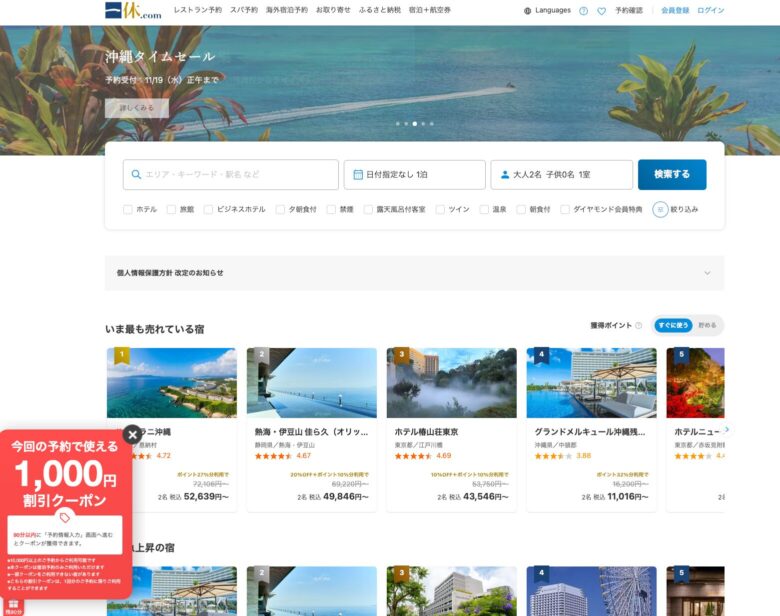
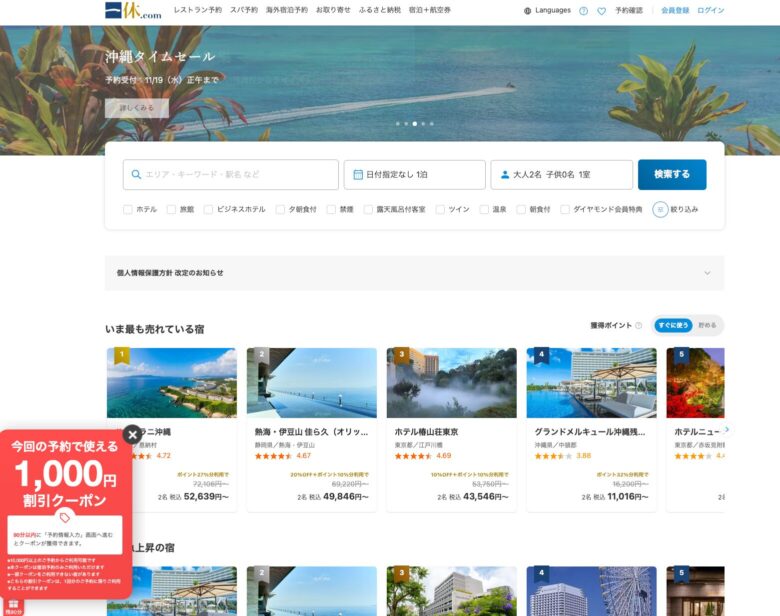
「Yahooトラベルで予約したはずなのに、一休から連絡が来た」という経験はありませんか?
実は、Yahooトラベルと一休.comは同じグループ企業です。ここでは、両社の関係性と予約の仕組みを解説します。
Yahooトラベルと一休の関係性
結論:Yahooトラベルと一休は同じグループ企業
- 2015年:ヤフーが一休を完全子会社化
- 2021年10月:システム統合完了
- 現在:バックエンド・フロントエンドを共有
この統合により、Yahooトラベルで予約しても、実際の予約処理は一休.comのシステムを経由する場合があります。
なぜ一休から連絡が来るのか?
| ケース | 説明 |
|---|---|
| 一休限定プランを予約 | Yahooトラベルで表示されるプランの中には、一休が提供するプランが含まれている |
| システム統合により | 予約システムが統合されているため、一休のシステムを経由して予約処理が行われる |
| 予約確認メール | 一休.comから「予約確認メール」が届くことがある |
| 予約変更・キャンセル | 一休.comのマイページから手続きする場合がある |



Yahooトラベルで予約したのに一休から連絡が来ても、正常な動作です。安心してください。予約内容に間違いがなければ、そのままチェックインできますよ。
予約時の確認ポイント
予約画面で確認すべきこと:
- 予約先の表示
– プラン詳細に「一休限定」などの表記がある場合、一休経由の予約
– 予約画面に「予約・問い合わせ先:一休.com」と表示される場合がある - 予約確認メールの送信元
– Yahooトラベルからの場合:@travel.yahoo.co.jp
– 一休からの場合:@ikyu.com - マイページ
– Yahooトラベルのマイページと一休.comのマイページ、どちらにも予約が表示される場合がある
予約変更・キャンセルはどこから?
予約変更・キャンセルの方法:
- Yahooトラベルのマイページから
– Yahoo! JAPAN IDでログイン
– 「予約履歴」から該当予約を選択
– 「予約変更」または「キャンセル」ボタンをクリック - 一休.comのマイページから
– Yahoo! JAPAN IDで一休.comにログイン可能
– 「予約履歴」から該当予約を選択
– 変更・キャンセル手続きを行う
重要: どちらのマイページからでも変更・キャンセル可能です。予約確認メールに記載された手順に従ってください。
Yahoo! JAPAN IDで一休にログインできる
システム統合により、Yahoo! JAPAN IDで一休.comにログインできるようになりました。
メリット:
- ✅ Yahooトラベルと一休.comの予約を一元管理
- ✅ アカウントを複数持つ必要がない
- ✅ 予約履歴をまとめて確認できる
\お得なクーポンもチェック/
↓予約前にクーポンをチェック↓


ヤフートラベルの予約確認ができない時の対処法


「予約確認メールが届かない」「マイページに予約が表示されない」など、予約確認できない場合の対処法をご紹介します。
慌てる必要はありません。以下の手順で確認すれば、ほとんどの問題は解決できます。
トラブル1:予約確認メールが届かない
原因と対処法:
| 原因 | 対処法 |
|---|---|
| 迷惑メールフォルダに振り分けられている | 迷惑メールフォルダを確認してください |
| メールアドレスの入力ミス | 予約番号で予約を確認し、カスタマーサポートに連絡 |
| メールの遅延 | 30分〜1時間待ってから再度確認 |
| ドメイン拒否設定 | @travel.yahoo.co.jpを受信許可に設定 |
対処手順:
まず、迷惑メールフォルダ(スパムフォルダ)を確認してください。
Yahoo!トラベルからのメールが振り分けられている可能性があります。
メールの配信には遅延が発生することがあります。
予約完了から30分〜1時間待ってから、再度確認してください。
メールが届かない場合でも、予約番号があれば予約内容を確認できます。
予約完了画面に表示された予約番号(8桁)を使って、[方法3](#方法3予約番号で確認ゲスト予約の方)の手順で確認しましょう。
上記の方法でも解決しない場合は、ヤフートラベルのカスタマーサポートに連絡してください。
連絡先:
- 電話:0570-000-500(営業時間:9時〜18時)
- メール:お問い合わせフォームから
伝えること:
- 予約番号(分かる場合)
- 予約時に入力したメールアドレス
- 宿泊施設名
- チェックイン日
\お得なクーポンもチェック/
↓予約前にクーポンをチェック↓


トラブル2:マイページに予約が表示されない
原因と対処法:
| 原因 | 対処法 |
|---|---|
| ログインアカウントが異なる | 予約時に使用したYahoo! JAPAN IDでログイン |
| ゲスト予約で予約した | 予約番号で確認(マイページには表示されません) |
| システムの反映遅延 | 30分〜1時間待ってから再度確認 |
| 予約が完了していない | 予約確認メールが届いているか確認 |



複数のYahoo! JAPAN IDを持っている方は、予約時に使用したIDでログインしているか確認してくださいね。
トラブル3:予約番号が分からない
対処法:
- 予約確認メールを確認
– メールの件名:「【ヤフートラベル】予約完了のお知らせ」
– メール本文に予約番号(8桁)が記載されています - マイページで確認(アカウント登録済みの場合)
– マイページ > 予約履歴 > 該当予約をクリック - 宿泊施設に直接連絡
– 予約者の氏名、チェックイン日、電話番号を伝えれば、予約番号を教えてもらえます - カスタマーサポートに連絡
– 予約者の氏名、メールアドレス、チェックイン日、宿泊施設名を伝えて照会してもらう
ヤフートラベルの予約番号の確認方法
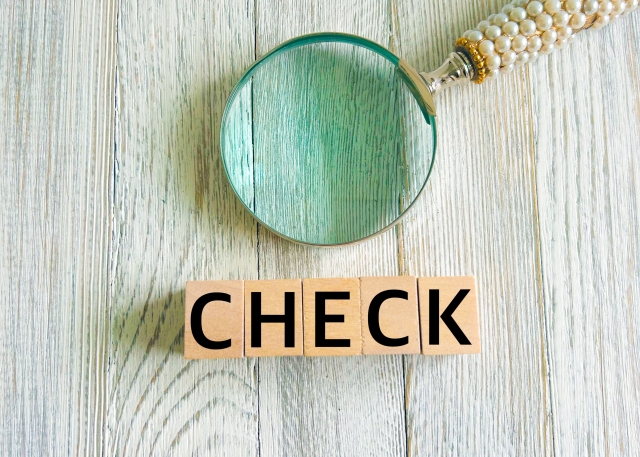
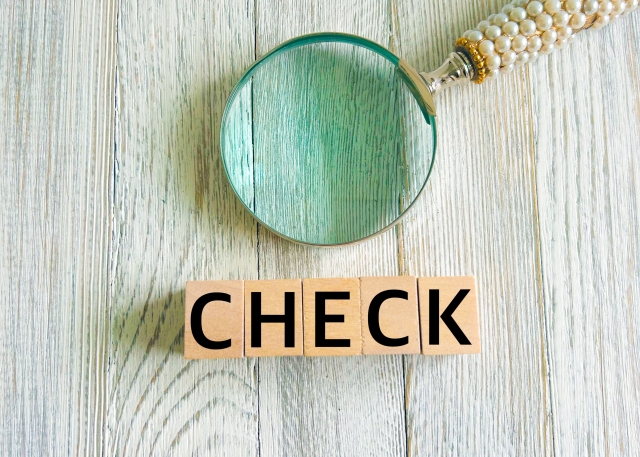
予約番号は、予約の変更・キャンセル、チェックイン時に必要な重要な番号です。必ず控えておきましょう。
予約番号とは
予約番号の特徴:
- 8桁の数字
- 予約ごとに異なる
- 予約完了時に発行される
用途:
- チェックイン時の本人確認
- 予約内容の確認
- 予約変更・キャンセル
- 問い合わせ時の照会番号
予約番号の確認方法(3つ)
方法1:予約完了画面
- 予約完了直後に表示される画面に記載
- スクリーンショットで保存しておくと便利
方法2:予約確認メール
- 「【ヤフートラベル】予約完了のお知らせ」メールの本文
- 件名の直下に記載
方法3:マイページ
- マイページ > 予約履歴 > 該当予約
- 予約詳細画面の上部に表示
重要: 予約番号は当日チェックイン時に必要です。スマホに保存するか、メモしておきましょう。
ヤフートラベルの予約変更・人数変更の方法
予約後に日程や人数を変更したい場合の方法をご紹介します。
予約変更の可否
変更できる内容:
- チェックイン日・チェックアウト日
- 宿泊人数
- 部屋タイプ
- 食事プラン
変更できない内容:
- 宿泊施設(別の施設に変更はできません)
- 予約者名義
注意: 変更の可否や手数料は、宿泊施設やプランによって異なります。
アカウント登録済みの方(マイページから変更)
Yahoo! JAPAN IDでログインし、マイページを開きます。
「予約履歴」をクリックし、変更したい予約を選択します。
予約詳細画面で、「予約変更」ボタンがあるか確認します。
ボタンがある場合: マイページから変更可能
ボタンがない場合: 宿泊施設に直接連絡して変更依頼
「予約変更」ボタンをクリックし、変更内容を入力します。
変更できる項目:
- チェックイン日・チェックアウト日
- 宿泊人数
- 部屋タイプ
- 食事プラン
変更内容を確認し、「変更を確定する」ボタンをクリックします。
確認: 変更後の予約確認メールが届くか確認してください
\お得なクーポンもチェック/
↓予約前にクーポンをチェック↓


ゲスト予約の方(宿泊施設に直接連絡)
ゲスト予約の場合は、マイページから変更できません。宿泊施設に直接連絡して変更を依頼してください。
連絡方法:
- 宿泊施設に電話
– 予約確認メールに記載された施設の電話番号に連絡
– 予約番号を伝えて変更を依頼 - 伝える情報:
– 予約番号(8桁)
– 予約者氏名
– 変更内容(日程、人数など)
営業時間: 施設により異なる(通常9時〜18時)



ゲスト予約の場合は、予約変更がやや手間です。定期的に旅行する方は、Yahoo! JAPAN IDでアカウント登録しておくと便利ですよ。
予約変更時の注意点
注意すべきポイント:
- 変更期限
– キャンセル期限と同じ期限が適用される場合が多い
– チェックイン日の〇日前まで - 差額の支払い
– 変更後の料金が高い場合、差額を支払う必要がある
– 変更後の料金が安い場合、差額が返金される - キャンセル料
– 変更期限を過ぎると、キャンセル料と同様の手数料が発生する場合がある - 空室状況
– 変更希望日に空室がない場合は変更できない
重要: 予約変更は早めに行うことをおすすめします。キャンセル期限を過ぎると、変更手数料が発生する可能性があります。
ヤフートラベルの予約履歴の確認方法


過去の予約を確認したい場合の方法をご紹介します。
アカウント登録済みの方
手順:
- ヤフートラベルにログイン
- マイページを開く
- 「予約履歴」をクリック
- 過去の予約一覧が表示されます
表示される情報:
- 予約番号
- 宿泊施設名
- チェックイン・チェックアウト日
- 宿泊人数
- 合計金額
- 予約状態(予約済み、キャンセル済みなど)
絞り込み機能:
- 予約日で絞り込み
- 予約状態で絞り込み(予約済み、キャンセル済みなど)



マイページから過去の予約を確認できるので、同じ宿泊施設への再予約も簡単にできますよ。
ゲスト予約の方
ゲスト予約の場合は、予約履歴がマイページに残りません。
確認方法:
- 予約確認メールを保存しておく
- 予約番号をメモしておく
- 予約番号とメールアドレスで都度確認する
\お得なクーポンもチェック/
↓予約前にクーポンをチェック↓


よくある質問(FAQ)
予約完了後、すぐにキャンセルできますか?
はい、キャンセル可能です。ただし、キャンセル料が発生する場合があります。
キャンセル料の発生タイミング:
- プランにより異なる
- 一般的には、チェックイン日の〇日前からキャンセル料が発生
キャンセル方法:
- マイページ > 予約履歴 > 該当予約 > キャンセル
- または宿泊施設に直接連絡
予約者と宿泊者が異なる場合はどうすればいいですか?
予約時に宿泊者情報を正確に入力してください。
入力方法:
- 予約者情報入力画面で、「宿泊者情報」欄に宿泊者の氏名を入力
- 「予約者と宿泊者が同じ」チェックボックスはOFFにする
チェックイン時の注意:
- 宿泊者が本人確認書類を持参する必要がある場合があります
予約番号を忘れてしまいました。どうすればいいですか?
以下の方法で予約番号を確認できます。
確認方法:
- 予約確認メールを確認
- マイページの予約履歴を確認(アカウント登録済みの場合)
- 宿泊施設に直接連絡して照会
- カスタマーサポートに連絡
予約確認メールを削除してしまいました。再発行できますか?
再発行はできませんが、予約内容は確認できます。
確認方法:
- マイページの予約履歴を確認
- 予約番号で予約内容を確認
- 必要に応じて、予約内容をスクリーンショットで保存
予約が二重になってしまいました。どうすればいいですか?
すぐに片方をキャンセルしてください。
対処法:
- マイページの予約履歴を確認
- 不要な予約をキャンセル
- キャンセル期限内であれば、キャンセル料は発生しない
注意: 「予約を確定する」ボタンを複数回クリックすると、二重予約になることがあります。
予約確認メールに記載されている施設の住所・電話番号が間違っています。
カスタマーサポートに連絡して確認してください。
通常、予約確認メールには正確な情報が記載されていますが、稀にシステムエラーで誤った情報が表示されることがあります。
ゲスト予約で予約したのですが、後からアカウント登録できますか?
いいえ、後からアカウントに紐付けることはできません。
対処法:
- 次回の予約からはYahoo! JAPAN IDでログインして予約する
- 今回の予約は予約番号で管理する
予約時に入力したメールアドレスを変更できますか?
予約完了後は、メールアドレスの変更はできません。
対処法:
- 宿泊施設に直接連絡して、新しいメールアドレスを伝える
- または予約番号で予約内容を確認・管理する
チェックイン時に予約番号を忘れた場合はどうすればいいですか?
予約者の氏名と本人確認書類で対応してもらえます。
チェックイン時に伝えること:
- 予約者氏名
- チェックイン日
- 電話番号(予約時に登録した番号)
持参するもの:
- 本人確認書類(運転免許証、パスポートなど)
予約が完了しているか不安です。確認方法はありますか?
以下の3つの方法で確認できます。
- 予約確認メールが届いているか確認
- マイページの予約履歴を確認(アカウント登録済みの場合)
- 予約番号とメールアドレスで予約を確認
確実な方法: 宿泊施設に直接電話して、予約が入っているか確認する
予約できない原因は何ですか?
予約できない原因は様々ですが、主に以下の6つが考えられます。
- クレジットカードエラー(情報の入力ミス、限度額超過)
- PayPay決済エラー(残高不足、本人認証未完了)
- システムメンテナンス中
- ブラウザ・端末の問題(Cookie、キャッシュ)
- 満室で予約不可
- 通信エラー
詳しい対処法: 記事内の「予約できない時の原因と対処法」セクションを参照してください。
PayPay払いができないのはなぜですか?
PayPay払いができない原因は、主に以下の4つです。
- PayPay残高不足:PayPayアプリで残高を確認し、チャージしてください
- 本人認証未完了:PayPayアプリで本人認証(青いバッジ)を完了させてください
- PayPay残高が使えないプラン:オンラインカード決済を選択してください(PayPayポイント還元は受けられます)
- Yahoo! JAPAN IDとの連携エラー:PayPayアプリで連携状態を確認してください
詳しい手順: 「ヤフートラベルの支払い方法完全ガイド」の記事で詳しく解説しています。
Yahooトラベルで予約したのに一休から連絡が来たのはなぜですか?
これは正常な動作です。
Yahooトラベルと一休.comは2021年にシステム統合しており、Yahooトラベルで予約しても一休.comのシステムを経由して予約処理が行われる場合があります。
一休から連絡が来る理由:
- 一休限定プランを予約した
- システム統合により予約処理が一休経由
- 予約変更・キャンセルが一休.comのマイページから可能
予約内容に間違いがなければ、そのままチェックインできます。詳しくは記事内の「Yahooトラベルと一休の関係性」セクションを参照してください。
PayPayポイント30倍はどうすれば達成できますか?
PayPayポイント30倍は、複数のキャンペーンを組み合わせることで達成できます。
主なキャンペーン:
- 基本ポイント(1%)
- 5のつく日キャンペーン(+4%)
- Yahoo!プレミアム会員特典(+4%)
- ソフトバンク・ワイモバイルユーザー特典(+5〜10%)
- その他キャンペーン
詳しい方法: 「ヤフートラベルのPayPayポイント活用術|ポイント30倍・還元率最大化の方法」の記事で詳しく解説しています。
予約確認ができないのはなぜですか?
予約確認ができない原因は、主に以下の4つです。
- 予約確認メールが届いていない:迷惑メールフォルダを確認してください
- マイページに予約が表示されない:ログインアカウントが異なる可能性があります
- ゲスト予約で予約した:予約番号とメールアドレスで確認してください
- 予約番号を忘れた:宿泊施設に直接連絡して照会してください
詳しい対処法: 記事内の「予約確認できない時の対処法」セクションを参照してください。
まとめ:ヤフートラベルの予約方法をマスターしよう
ここまで、ヤフートラベルの予約方法を詳しく解説してきました。
最後に、この記事の重要ポイントをおさらいしましょう。
この記事のポイント
- 予約は5ステップで完了(所要時間:8〜13分)
- アカウント登録がおすすめ(予約管理が楽、クーポンも使える、一休.comへのログインも可能)
- 予約確認は3つの方法(マイページ、メール、予約番号)
- 予約番号は必ず控える(当日のチェックインに必要)
- 予約できない時は6つの原因を確認(カードエラー、PayPayエラー、メンテナンス、ブラウザ、満室、通信エラー)
- Yahooトラベルと一休は連携している(一休から連絡が来ても正常)
- 予約変更はマイページから可能(ゲスト予約は施設に直接連絡)
- トラブル時はカスタマーサポートに連絡(0570-000-500)



この記事を見ながら進めれば、初めての方でも迷わず予約できます。安心して旅行の準備を進めてくださいね!
次のステップ:今すぐ予約してみよう
この記事を読んだあなたは、もうヤフートラベルの予約方法をマスターしました。
次は実際に予約してみましょう。
今すぐできるアクション:
- ヤフートラベルの公式サイトにアクセス
- 行きたい場所・日程を入力して検索
- この記事を見ながら予約を進める
- 予約番号を控える
\お得なクーポンもチェック/
↓予約前にクーポンをチェック↓


ヤフートラベルの関連記事
-
ヤフートラベルの領収書発行方法|インボイス対応・ポイント表示・サンプル付き
-
ヤフートラベル vs 楽天トラベル vs じゃらん|どれが一番お得?徹底比較
-
ヤフートラベルの予約方法完全ガイド|初心者向け使い方とトラブル対処法
-
ヤフートラベルのセール予定一覧!2025年11月〜2026年のお得な日まとめ
-
ヤフートラベル沖縄のクーポンコードまとめ|探し方から賢い使い方まで徹底解説
-
ヤフートラベルの北海道クーポンコードまとめ【2025年12月】函館・札幌等で使える割引情報も網羅
-
【Yahoo!トラベル vs 一休.com】どっちが得?クーポンコードを探すより賢い予約術
-
【知らないとヤバい】ヤフートラベル 5000円クーポンコードを獲得する条件と注意点
-
90分限定!ヤフートラベルの1000円割引クーポンコードはいつ貰える?スペシャルクーポン情報
-
【裏技あり】Yahooトラベルの3000円クーポンコードの取得方法と使い方
-
【2025年12月】ヤフートラベルクーポンコード総まとめ!出し方・8桁クーポンコードの取得方法

